Les Outils d'édition de maillage permettent de modifier le scan d'un objet qui présente des trous, protubérances ou matériaux en excès.
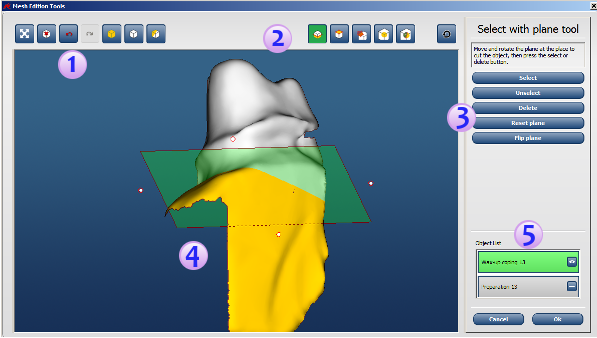 |
|
| 1 | Boutons d'action Recentrer, Tout sélectionner. |
| 2 | Boutons de sélection de l'outil d'édition |
| 3 | Boutons d'action Sélectionner, Retourner et Supprimer. |
| 4 | Fenêtre principale 3D window |
| 5 | Liste d'objets, boutons visibilité et Annuler. |
Pour accéder aux outils d'édition de maillage, cliquez sur Modifier le scan.
Les outils d'édition de maillage sont disponibles uniquement pour les scans sur les objets suivants :
- Maquette en cire pour bridge
- Maquette en cire pour chape
- Pilier de maquette en cire ajoutée
- Plan occlusal
- Barre pour prothèse adjointe complète supra-implantaire
- Intrados
- Diagnostic
- Armature de bridge implantaire
- Gencive
- Dents adjacentes
- Mâchoires (piliers et bridges implantaires)
Dans certains cas, il est plus simple et plus rapide de modifier un scan incomplet ou inadapté que de procéder à une nouvelle numérisation de l'objet. Plusieurs outils sont disponibles pour corriger différents types d'imperfections sur certains types d'objets.
- L'outil Retrait de surface
 peut être utilisé pour supprimer les protubérances et imperfections du scan. Il peut également servir à supprimer le modèle du scan de la prothèse adjointe complète supra-implantaire ou de découper l'excès de matériau sur un plan occlusal
peut être utilisé pour supprimer les protubérances et imperfections du scan. Il peut également servir à supprimer le modèle du scan de la prothèse adjointe complète supra-implantaire ou de découper l'excès de matériau sur un plan occlusal - L'outil Plan de découpe
 peut être utilisé pour supprimer une partie du
scan inutile. Notez que le traitement des informations par le module CAO
sera d'autant plus long que le scan est large. L'outil Plan de découpe
permet de supprimer le scan de la table de numérisation ou de supprimer les
zones « flottantes ».
peut être utilisé pour supprimer une partie du
scan inutile. Notez que le traitement des informations par le module CAO
sera d'autant plus long que le scan est large. L'outil Plan de découpe
permet de supprimer le scan de la table de numérisation ou de supprimer les
zones « flottantes ». - L'outil Suppression de volume
 permet de supprimer tout objet involontairement numérisé qui n'est pas nécessaire ou de supprimer les zones « flottantes ».
permet de supprimer tout objet involontairement numérisé qui n'est pas nécessaire ou de supprimer les zones « flottantes ». - L'outil Obturation des trous
 peut être utilisé pour combler les trous qui n'ont pas été corrigés par la fonction d'obturation automatique des trous du système. Cet outil permet à l'utilisateur de sélectionner manuellement un trou et de le combler, grâce au système.
peut être utilisé pour combler les trous qui n'ont pas été corrigés par la fonction d'obturation automatique des trous du système. Cet outil permet à l'utilisateur de sélectionner manuellement un trou et de le combler, grâce au système. - L'outil Outils Obturation partielle des trous
 peut être utilisé pour combler les zones vides situées sur le bord du scan ou pour combler des trous qui ne peuvent être obturés avec l'outil Obturation de trou. Pour les orifices plus complexes, vous pouvez utiliser l'outil Obturation partielle de trou en premier lieu pour créer un orifice plus simple, puis l'outil Obturation de trou pour achever l'obturation.
peut être utilisé pour combler les zones vides situées sur le bord du scan ou pour combler des trous qui ne peuvent être obturés avec l'outil Obturation de trou. Pour les orifices plus complexes, vous pouvez utiliser l'outil Obturation partielle de trou en premier lieu pour créer un orifice plus simple, puis l'outil Obturation de trou pour achever l'obturation.
